Содержание
- 1 Kingston SDCS2/32GB
- 2 Samsung EVO Plus MB-MC64GA
- 3 SanDisk Extreme (SDSQXA2-064G-GN6MA)
- 4 SanDisk Ultra (SDSQUNS-128G-GN6TA)
- 5 A-Data Premier (AUSDX128GUICL10A1-RA1)
- 6 Transcend 300S (TS128GUSD300S-A)
- 7 Samsung EVO Plus MB-MC256GA
- 8 Какие карты памяти подходят для телефона на Андроид
- 9 Как установить карту памяти в телефон
- 10 Как настроить карту памяти на Андроид
- 11 Как перенести файлы с телефона на карту памяти
- 12 Как перенести приложения на карту памяти
- 13 Как просмотреть или удалить файлы с карты памяти
- 14 Как отформатировать карту памяти
- 15 Как отключить и достать накопитель
- 16 Если телефон не видит карту памяти
Всем привет! Как известно, у мобильных устройств есть интегрированная память. Но иногда ее не хватает для хранения всех необходимых данных. Контент может занимать очень много места. Как же быть в этом случае? Выход из ситуации – установка Flash-памяти. Такая карта позволяет записать на нее приложения, фотографии, объемные видео с хорошим разрешением и так далее. Мы составили рейтинг, в который вошли семь лучших карт памяти для смартфона 2020 года по версии нашего канала. Эти карты оснащены адаптером и совместимы со многими устройствами, у них быстрая скорость записи и чтения, высокая надежность и несколько уровней защиты, уберегающих от влажности, перепада температур и так далее. Итак, приступим!
Содержание
Kingston SDCS2/32GB
Начинает наш обзор карта памяти Kingston SDCS2/32GB. Известно, что карта для смартфона должна быть высокоскоростной, карта памяти Kingston отвечает этому требованию в полной мере. Она соответствует формату microSDHC. Эта карта совместима с разнообразными устройствами, работающими под управлением операционной системы Android, и подходит как для создания и хранения фотографий и видеороликов, так и для установки приложений.
Отличает карту максимальная оперативность. Скорость чтения данных достигает 100 МБ/сек, а записи – 85 МБ/с. Благодаря этому, копирование данных происходит очень быстро, и вам не придётся ждать слишком долго.
Карта устойчива к перепадам температур. Компания-производитель выполнила тестирование. Оно показало, что эти накопители обладают высокой прочностью и могут использоваться в температурном диапазоне от -20 до +85°. За сохранность файлов можно не переживать.
Дополнительные возможности для использования карты достигаются благодаря входящему в комплект специальному адаптеру типа SD. С его помощью карта легко вставляется в соответствующий слот устройства. Так информацию с карты можно переместить на компьютер или ноутбук, или передать ее с этих устройств на карту. Данные переместятся быстро. Томительные ожидания исключены.
В целом – это отличная карта памяти от хорошего производителя за приемлемые деньги.
- тип — SDHC Micro;
- объем — 32 ГБ;
- скорость чтения — до 100 МБ/сек;
- скорость записи — до 85 МБ/сек.
- SD адаптер.
Samsung EVO Plus MB-MC64GA
Карта очень надежна. Она защищена 4-мя типами защиты: способна выдерживать до 72 часов в морской воде, может работать в экстремальных температурах, находиться в рентгеновских аппаратах аэропортов или под воздействием электро-магнитных волн, эквивалентных МРТ. Карта будет в полном порядке и данные на ней останутся без повреждений.
- тип — SDHC Micro;
- объем — 64 ГБ;
- скорость чтения — до 100 МБ/сек;
- скорость записи — до 90 МБ/сек.
- SD адаптер.
SanDisk Extreme (SDSQXA2-064G-GN6MA)
Следующая карта памяти в нашем обзоре – SanDisk Extreme (SDSQXA2-064G-GN6MA). Эта карта памяти подходит для использования в смартфонах на базе Android, профессиональной мультимедийной технике (дронов, экшн-камер). Она поддерживает достаточно высокую скорость для передачи данных, записи информации для создания 4K-видео, видео Full HD, создания больших серий из детализированных фотографий высокого разрешения, записи приложений.
Скорость чтения очень высокая – до 160 МБ/сек. По заверениям производителей такая скорость дает возможность скопировать 1000 фотографий в высоком разрешении и 30 минут видео 4K (24 ГБ) меньше чем за 3 минуты. При записи добивается скорости до 90 МБ/сек. Скоростной класс A2 обеспечивает отличное быстродействие приложений, делая работу на смартфоне удобнее.
Карта ударопрочная и водонепроницаемая. Она хорошо работает при широком диапазоне температур, защищена от воздействия рентгеновских лучей.
Подключив накопитель к компьютеру с помощью специального адаптера, пользователь может перенести все мультимедийные файлы на жёсткий диск.
- тип — SDHC Micro;
- объем — 64 ГБ;
- скорость чтения — до 160 МБ/сек;
- скорость записи — до 90 МБ/сек.
- SD адаптер.
SanDisk Ultra (SDSQUNS-128G-GN6TA)
Следующая карта памяти в нашем обзоре – SanDisk Ultra (SDSQUNS-128G-GN6TA). Она позволяет хранить большой объем информации, фотографий, видео, устанавливать приложения. Используется на смартфоне или планшете Android с картами SanDisk Ultra microSD UHS-I.
Для удобства копирования пригодится приложение SanDisk Memory Zone. Оно доступно в магазине Google Play. С его помощью можно получить доступ ко всем файлам, просмотреть их и скопировать из памяти телефона в любое удобное место. Доступен автоматический перенос файлов со встроенного накопителя на карту памяти.
Скорость передачи данных до 100 МБ/сек, а скорость чтения — 80 МБ/сек.
Карту отличает не только большой объем, но и высокий уровень надежности. Карте не страшна высокая влажность. Она водонепроницаемая. Не боится ударов, устойчива к воздействию рентгеновских лучей. Этой термостойкой карте не страшны перепады температур, снегопад, влажность. Карта памяти SanDisk уцелеет даже в случае отказа самого устройства, при этом данные не пострадают.
Специальный адаптер позволяет подключить накопитель к компьютеру. Так пользователь может перенести все мультимедийные файлы на жёсткий диск.
- тип — SDHC;
- объем — 128 ГБ;
- скорость чтения — 80 МБ/с;
- скорость передачи данных — до 100 МБ/сек.
- SD адаптер.
A-Data Premier (AUSDX128GUICL10A1-RA1)
Следующая в нашем обзоре карта памяти A-Data Premier (AUSDX128GUICL10A1-RA1). У карты отличное быстродействие. Скорость чтения до 85 МБ/сек, скорость записи до 25 МБ/сек, так, что томительные ожидания исключены.
Тип карты – micro SDXC. Она подходит для смартфонов и планшетов. Объем памяти карты – 128 Гб. Такой хороший объем позволяет записывать видео с разрешением Full HD, хранить много информации, серию фотографий, видео роликов, записывать объемные приложения без потери скорости воспроизведения, переместить на нее информацию с устройства.
Карта памяти дополнена специальным адаптером. Он позволяет использовать карту в любых устройствах совместимых с SDcard. Ее с легкостью можно поставить в ноутбук и перекачать содержащуюся на ней информацию на жесткий диск, или, наоборот, скачать ее из ноутбука или компьютера.
Карта надежная, вибро-и ударопрочная. Ей не страшны перепады температуры, влажность, воздействие рентгеновских лучей, статического электричества. Данные не будут повреждены.
- тип — microSDXC;
- объем — 128 ГБ;
- скорость чтения — 85 МБ/с;
- скорость записи данных — до 25 МБ/сек.
- SD адаптер.
Transcend 300S (TS128GUSD300S-A)
Следующая в нашем обзоре карта памяти Transcend 300S (TS128GUSD300S-A). Карту памяти можно использовать вместе с мобильными и цифровыми устройствами.
Карта соответствует формату microSDXC. Ее объем – 128 ГБ. Такой большой объем позволяет поместить на нее огромное количество цифровой информации, освободив память устройства. С ее помощью можно иметь под рукой все, что требуется. Вы сможете открывать прямо с карты приложения, видео, фотографии и так далее.
Карты памяти соответствуют как стандарту UHS Speed Class 3 (U3), так и требованиям UHS Video Speed Class 30 (V30) для записи видео в формате 4K Ultra HD, обеспечивая скорости чтения и записи до 95 и 40 МБ/сек, соответственно.
Карты памяти Transcend прошли тесты в экстремальные условия. Отличаются такими качествами, как: термостойкость, водостойкость, ударопрочность, стойкость к рентгеновскому излучению и статическому электричеству. Данные карты не пострадают.
Специальный адаптер позволяет передать информацию с карты на жесткий диск компьютера или ноутбука или перемести данные с этих устройств на карту.
- тип — microSDXC;
- объем — 128 ГБ;
- скорость чтения — 95 МБ/с;
- скорость записи данных — до 40 МБ/сек.
- SD адаптер.
Samsung EVO Plus MB-MC256GA
Завершает наш обзор карта памяти EVO Plus MB-MC256GA от компании Samsung. Карты серии EVO Plus идеально подходят для видео записи любых событий и последующем чтении 4K UHD видео на совместимом устройстве.
Запись и воспроизведение видео 4K UHD без сбоев возможно благодаря высокой скорости чтения и записи до 100 млн байт/сек и 90 млн байт/сек, соответственно. С помощью карты EVO Plus 256 ГБ можно предать передавать 3 ГБ видео на ноутбук всего лишь за 38 секунд.
У карты большой объем памяти – 256 ГБ. По заверениям производителя. Этого достаточно для 12 часов видео 4K UHD, 33 часов видео в формате Full HD или 55200 фото.
Карты micro SD совместимы с широким спектром устройств. Они подходят не только для смартфонов, но и для планшетов, а благодаря входящему в комплект SD-адаптеру подходят также для еще большего количества устройств почти любой торговой марки. Скорость и производительность EVO Plus при этом не уменьшается, а сохраняется на высоком уровне. С помощью адаптера также можно передать данные с карты на жесткий диск компьютера или ноутбука или перемести информацию с этих устройств на карту.
Карта очень надежна. Переносит большие перепады температур и высокую влажность. Есть четыре типа защиты: карта может выдерживать до 72 часов в морской воде, работать в экстремальных температурах, находиться в рентгеновских аппаратах аэропортов или под воздействием электро-магнитных волн, эквивалентных МРТ. Данные карты при этом не пострадают.
- тип — microSDXC;
- объем — 256 ГБ;
- чтение: до 100 млн байт/сек;
- запись: до 90 млн байт/сек;
- SD адаптер.
Итак, сегодня я познакомил вас с топом семи лучших карт памяти для смартфонов по версии канала «Техно Арена». Карты надежны, имеют несколько степеней защиты. Им не страшны перепады температур, механические воздействия. У карт, представленных в обзоре, хороший объем памяти. Они с легкостью разгрузят встроенную память устройства. Специальный адаптер позволит перенести данные на другие устройства и обратно.
Какая карта подойдет именно вам, я не знаю. Поделитесь своим мнением в комментариях. Всем пока!
news.detail : ajax-tape !!! —> Новости GoogleНовости MicrosoftСоветы —>
 Встроенную память некоторых смартфонов на базе Android и Windows Phone можно расширять с помощью карт microSD. Карты памяти бывают разные, они отличаются не только объемом, но и поддерживаемой скоростью записи. Скорость записи указана на упаковке и на корпусе карты, она соответствует ее классу. Например, карты четвертого класса способны записывать данные со скоростью до 4 мегабайт в секунду, а десятого — до 10. Как правило, чем ниже класс, тем дешевле стоит накопитель. Протестировать, соответствует ли класс карты памяти заявленному, очень просто — достаточно подключить ее к компьютеру и посмотреть, на какой скорости на нее записывается объемный файл (например, фильм). Не стоит доверять безымянным или поддельным картам — на них может быть написано что угодно, но объем и класс в реальности, как правило, оказываются гораздо ниже. Если вы планируете установить карту памяти в старый смартфон, на котором нет ресурсоемких приложений и игр и который периодически используется для съемки фотографий, можно купить карту минимального класса — 2 или 4. Если в ваших планах снимать на смартфон видео с разрешением HD или FullHD, вам подойдут только карты шестого, а лучше десятого класса. Кроме того, такие карты можно использовать для хранения данных игр. Если выбрать карту более низкого класса, сохранение прогресса будет происходить медленно, а графика будет подвисать.
Встроенную память некоторых смартфонов на базе Android и Windows Phone можно расширять с помощью карт microSD. Карты памяти бывают разные, они отличаются не только объемом, но и поддерживаемой скоростью записи. Скорость записи указана на упаковке и на корпусе карты, она соответствует ее классу. Например, карты четвертого класса способны записывать данные со скоростью до 4 мегабайт в секунду, а десятого — до 10. Как правило, чем ниже класс, тем дешевле стоит накопитель. Протестировать, соответствует ли класс карты памяти заявленному, очень просто — достаточно подключить ее к компьютеру и посмотреть, на какой скорости на нее записывается объемный файл (например, фильм). Не стоит доверять безымянным или поддельным картам — на них может быть написано что угодно, но объем и класс в реальности, как правило, оказываются гораздо ниже. Если вы планируете установить карту памяти в старый смартфон, на котором нет ресурсоемких приложений и игр и который периодически используется для съемки фотографий, можно купить карту минимального класса — 2 или 4. Если в ваших планах снимать на смартфон видео с разрешением HD или FullHD, вам подойдут только карты шестого, а лучше десятого класса. Кроме того, такие карты можно использовать для хранения данных игр. Если выбрать карту более низкого класса, сохранение прогресса будет происходить медленно, а графика будет подвисать.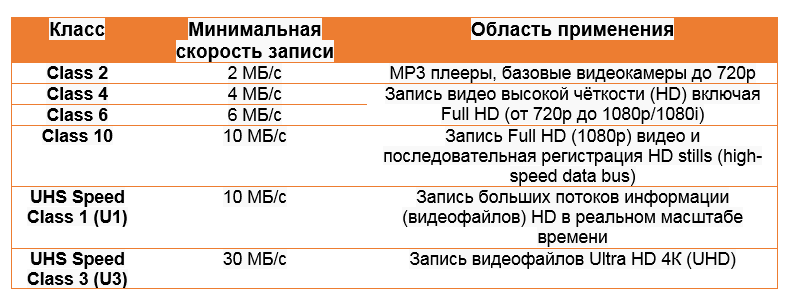 Смартфонам с поддержкой записи 4K-видео лучше покупать карты еще более высокого класса — UHS Speed Class 3. Они дорогие, но легко справляются с сохранением потокового видео на скорости не менее 30 мегабайт с секунду. Естественно, объем карты памяти на таких устройствах должен быть максимальным из того, что вы можете себе позволить, ведь видео с очень высоким разрешением занимает много места. Скорость считывания данных на картах памяти, как правило, выше скорости записи и этот параметр производители указывают редко. Поэтому для хранения музыки, видео или фотографий на смартфоне подойдет накопитель любого, даже самого низкого класса. Также стоит иметь в виду, что ресурс работы любой карты памяти ограничен некоторым количеством циклов записи. Это значит, что со временем любая карта перестанет читаться, а когда это произойдет — через месяц или десять лет — зависит от того, насколько она качественная. Поэтому лучше не экономить и не забывать делать резервные копии файлов.
Смартфонам с поддержкой записи 4K-видео лучше покупать карты еще более высокого класса — UHS Speed Class 3. Они дорогие, но легко справляются с сохранением потокового видео на скорости не менее 30 мегабайт с секунду. Естественно, объем карты памяти на таких устройствах должен быть максимальным из того, что вы можете себе позволить, ведь видео с очень высоким разрешением занимает много места. Скорость считывания данных на картах памяти, как правило, выше скорости записи и этот параметр производители указывают редко. Поэтому для хранения музыки, видео или фотографий на смартфоне подойдет накопитель любого, даже самого низкого класса. Также стоит иметь в виду, что ресурс работы любой карты памяти ограничен некоторым количеством циклов записи. Это значит, что со временем любая карта перестанет читаться, а когда это произойдет — через месяц или десять лет — зависит от того, насколько она качественная. Поэтому лучше не экономить и не забывать делать резервные копии файлов. Через несколько месяцев после начала использования смартфона многие люди начинают замечать, что встроенной памяти не хватает для решения базовых задач. Установленные приложения, фотографии, а также скачанные файлы быстро забивают хранилище. На помощь в таком случае приходит карта памяти, решающая проблему недостатка свободного места.
Какие карты памяти подходят для телефона на Андроид
Покупка карты памяти является ответственным занятием для каждого пользователя. Зачастую люди не обращают внимания на тип накопителя и его возможности, из-за чего возникает проблема с распознаванием.
Как бы то ни было, сначала нужно понять, поддерживает ли смартфон установку карт памяти. У современных моделей для накопителей предусмотрен специальный слот, который совмещен с лотком для SIM-карты. Чаще всего флешка выступает в качестве замены одной симки, но иногда каретка является полноценной (2+1).
Внешние хранилища по аналогии с симками представляют собой карту, у которой бывает разный форм-фактор:
- SD – первый тип подобных карт, который продолжает использоваться в фототехнике;
- MiniSD – формат, созданный для мобильных телефонов, но не пользующийся популярностью сейчас;
- MicroSD – самый популярный вид, который подойдет практически для любого Android-смартфона со слотом для карт памяти.
В среднебюджетных и флагманских устройствах компании Huawei (Honor) используется комбинированный слот, который поддерживает только карты собственного формата NanoCard.
Как правило, с выбором форм-фактора у пользователей не возникает проблем. Выбирая MicroSD, покупатель не ошибется в 99% случаев. Но дальше интереснее, поскольку карты отличаются объемом. Зачастую пользователи берут карточки с максимальным количеством памяти, допуская тем самым ошибку. Бюджетные устройства не поддерживают MicroSD свыше 64-128 гигабайт, из-за чего начинаются проблемы с распознаванием. Узнать максимальный объем карты, которую поддерживает телефон, можно из комплектной инструкции или на сайте производителя в разделе с характеристиками.
Следующий момент – класс накопителя. От него зависит скорость записи и чтения данных:
- 2 класс – 2 Мб/с;
- 4 класс – 4 Мб/с;
- 6 класс – 6 Мб/с;
- 10 класс – 10 Мб/с;
- UHS (1 класс) – 10 Мб/с;
- UHS (3 класс) – 30 Мб/с.
Классы 1-10 поддерживаются на всех смартфонах без исключения. А вот с использованием более современного стандарта UHS все немного сложнее. Проблемы вновь могут возникнуть у обладателей бюджетных устройств. Этот момент нужно обязательно уточнить в характеристиках телефона.
Как установить карту памяти в телефон
Купив карту памяти, можно переходить к ее установке. Для начала рассмотрим инструкцию для старых и дешевых устройств:
- Снимите заднюю крышку.
- Откройте защелку слота (в некоторых моделях слот находится под аккумулятором).
- Вставьте карту памяти.
- Защелкните слот и установите крышку.
Подобный способ установки был актуален до 2016 года. С 2017 года практически все модели за исключением самых дешевых поставляются без съемной батарейки и крышки. Поэтому отсек для карты приходится помещать в отдельный лоток. В данном случае работает следующая инструкция:
- Вставьте скрепку в специальное отверстие.
- Достаньте лоток.
- Установите MicroSD.
- Закройте отсек.
Как правило, для установки карт памяти используется тот же лоток, что и для симок. Но в редких случаях может быть задействовано 2 разных отсека.
Переходя со старого устройства, многие покупатели не могут установить флешку. Во-первых, сложно привыкнуть к тому, что теперь слот находится в выдвижном блоке. Во-вторых, при попытке поставить карточку она то и дело выпадает из рук. Поэтому действовать нужно максимально аккуратно, иначе вы рискуете потерять миниатюрный накопитель.
Как настроить карту памяти на Андроид
После установки внешний накопитель готов к использованию. Но сначала сам смартфон потребует его настроить. В настройке нет ничего сложного, и выполнение операции занимает не более пары минут:
- После установки накопителя кликните по всплывающему уведомлению.
- Выберите способ использования накопителя. «Память телефона» позволит устанавливать на флешку приложения, а «Съемный накопитель» – мультимедийные файлы.
- Подтвердите форматирование карты.
- Нажмите кнопку «Готово».
Теперь можно с уверенностью заявить, что MicroSD-карточка полностью готова к использованию. Вы сможете скачивать, удалять и редактировать файлы, как и в случае с внутренней памятью устройства. А возможность установки приложений зависит от того, какой вид использования был выбран на этапе настройки.
Как перенести файлы с телефона на карту памяти
Подавляющим большинством пользователей MicroSD-карточка покупается для того, чтобы освободить внутреннюю память устройства. Она быстро забивается фотографиями, видеороликами и музыкой. Все эти файлы можно без труда перенести на внешний накопитель.
Операция выполняется как через встроенный менеджер файлов, так и через сторонние приложения вроде FileManager+. Вне зависимости от выбранного способа инструкция будет одна и та же:
- Откройте файловый менеджер.
- Выберите память телефона.
- Найдите интересующий файл, после чего на пару секунд удерживайте палец на его названии.
- Во всплывающей панели выберите пункт «Переместить».
- Укажите любую папку для сохранения, расположенную на SD-карте.
- Нажмите «Вставить».
Для экономии времени рекомендуется перемещать файлы не по отдельности, а целыми папками. Это намного быстрее. И, к счастью, подобная функция поддерживается в любом «Проводнике».
Как перенести приложения на карту памяти
Заметную часть внутреннего хранилища занимают игры и приложения. Их тоже можно перенести на карту памяти. Правда, операция займет чуть больше времени и сил, поскольку на пути ее выполнения пользователя поджидает немало препятствий.
Если в вашем распоряжении находится смартфон на базе старой версии Андроид до Android 6, воспользуйтесь следующей инструкцией:
- Откройте настройки телефона.
- Перейдите в раздел «Приложения».
- Выберите интересующую программу.
- Нажмите кнопку «Переместить на карту памяти».
После этого игра или приложение перестанет занимать драгоценное место во внутренней памяти устройства.
В любом случае у большинства пользователей на руках смартфон с более современной версией Android, поэтому рассмотренная выше инструкция не сработает. Нужен альтернативный вариант, который возможен только после форматирования внешнего накопителя. То есть пользователю придется стереть все данные с SD-карты, объединить ее с внутренним накопителем в процессе настройки, а затем переустановить необходимые приложения.
Как просмотреть или удалить файлы с карты памяти
С файлами, которые находятся на SD-карте, можно взаимодействовать в полной мере. Допускается их просмотр, редактирование и удаление. Причем процесс взаимодействия совершенно не отличается от того, который вы используете в случае с постоянной памятью:
- Откройте менеджер файлов.
- Перейдите в нужную директорию SD-карты.
- Нажмите пальцем по названию искомого файла.
После выполнения этих простых шагов файл автоматически откроется в стандартном приложении, которое предназначено для чтения того или иного типа данных. Также может быть предложен выбор (например, если у вас установлено несколько видеоплееров).
Кроме того, все файлы отображаются в соответствующих приложениях. Так, MP3-файлы доступны в приложении «Музыка», а фото и видео – в «Галерее». Вам достаточно просто выбрать папку, куда были сохранены данные, после чего останется кликнуть по названию файла, чтобы открыть его.
Для удаления действует тот же метод, что и при взаимодействии с информацией, сохраненной во внутренней памяти. Просто найдите файл, задержите на нем палец, а затем нажмите кнопку «Удалить». Аналогичным образом можно поступить с целой папкой.
Как отформатировать карту памяти
При решении многих проблем, связанных с картой памяти, отлично помогает форматирование. Также этот процесс позволит перенести приложения с телефона на SD-накопитель.
Помните, что форматирование приводит к полному удалению файлов, сохраненных на внешнем накопителе.
Операция выполняется по следующей инструкции:
- Откройте настройки телефона.
- Перейдите в раздел «Память».
- Выберите пункт «Очистить SD-карту».
- Нажмите кнопку «Очистить и отформатировать».
- Дождитесь завершения процесса.
Теперь карта будет полностью отформатирована и готова к дальнейшему использованию. Если по каким-то причинам внешний накопитель не отображается на телефоне, совершить формат можно через компьютер:
- Подключите карту к ПК.
- Откройте «Этот компьютер».
- Кликните ПКМ по названию накопителя.
- Нажмите кнопку «Отформатировать».
- Кликните «Начать».
Оба способа являются одинаково работоспособными. Правда, компьютер также предлагает выбрать тип файловой системы при осуществлении форматирования.
Как отключить и достать накопитель
Извлечение карты памяти не требует от пользователя нажатия каких-либо кнопок. Единственная рекомендация, которая позволяет избежать проблем – предварительное отключение смартфона. В таком случае извлечение можно будет считать на 100% безопасным.
Если телефон не видит карту памяти
Наиболее частая проблема, с которой сталкиваются владельцы смартфонов, заключается в том, что устройство не распознает внешний накопитель. О возможных причинах и способах решения проблемы рассказывает эксперт.
АлександрМастер по ремонту гаджетовВопрос экспертуПочему смартфон не видит карту памяти?Причин может быть несколько. Возможно, данный тип накопителя (класс и объем) не поддерживается вашим устройством. Также проблема бывает связана с аппаратным фактором, когда отходит контакт, считывающий накопитель. Наконец, карта памяти попросту могла сломаться.Как решить проблему?Решение возможно только в том случае, если SD-карта не сломана. Чтобы проверить это, нужно подключить ее к ПК. Если компьютер ее видит – переходите к следующему шагу. Теперь нужно отформатировать накопитель, после чего смартфон будет распознавать его без каких-либо проблем.Как избежать проблем с картой MicroSD?Покупайте накопители, которые совместимы с вашим устройством. Старайтесь обходить стороной дешевые модели от малоизвестных брендов. Выбирайте продукцию Sandisk, Transcend, Kingston и Samsung. Наконец, извлекайте карту только после отключения смартфона.Используемые источники:
- https://damsovet.net/smartfony/karty-pamyati/top-7-luchshie-karty-pamyati-dlya-smartfona-2020-goda-itogovyj-rejting/
- https://www.iguides.ru/main/gadgets/google/kakoy_klass_karty_pamyati_optimalen_dlya_smartfona/
- https://kakoperator.ru/os/kak-vstavit-kartu-pamyati-v-telefon
















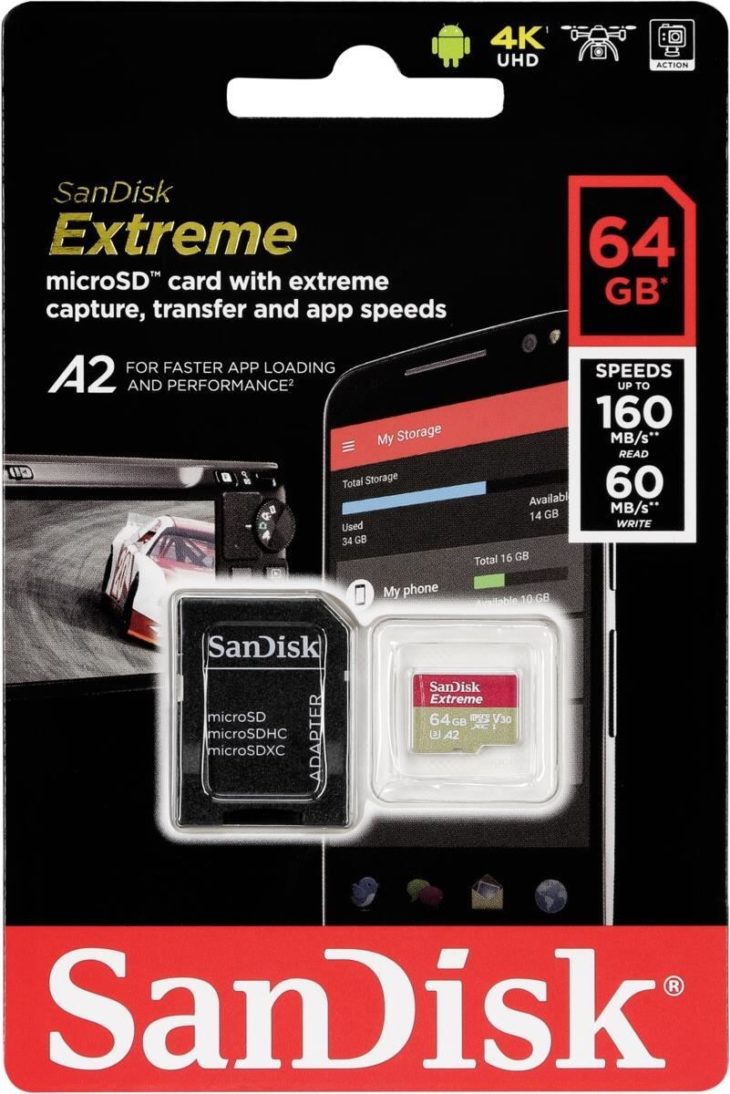
 Какую карту памяти выбрать для смартфона: рейтинг ТОП-11, обзор характеристик
Какую карту памяти выбрать для смартфона: рейтинг ТОП-11, обзор характеристик










 Как увеличить объем оперативной памяти на Android с помощью карты памяти
Как увеличить объем оперативной памяти на Android с помощью карты памяти

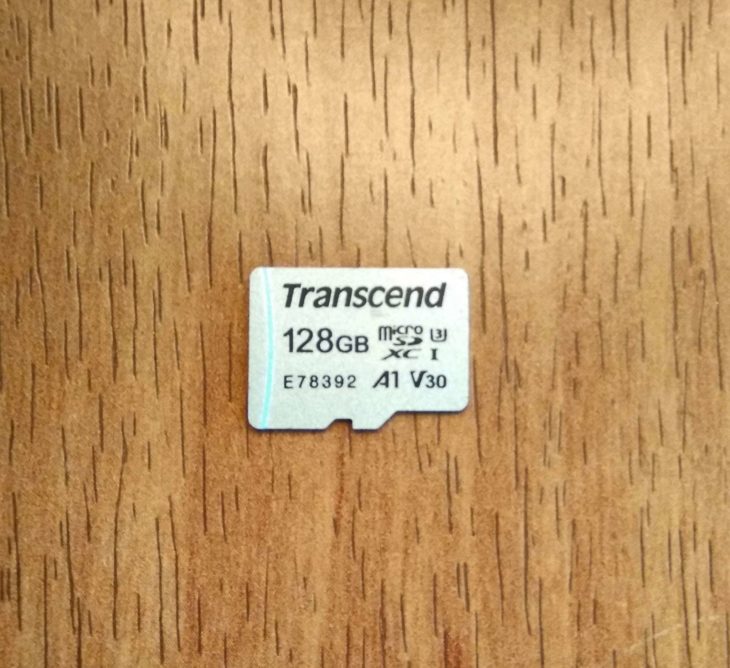

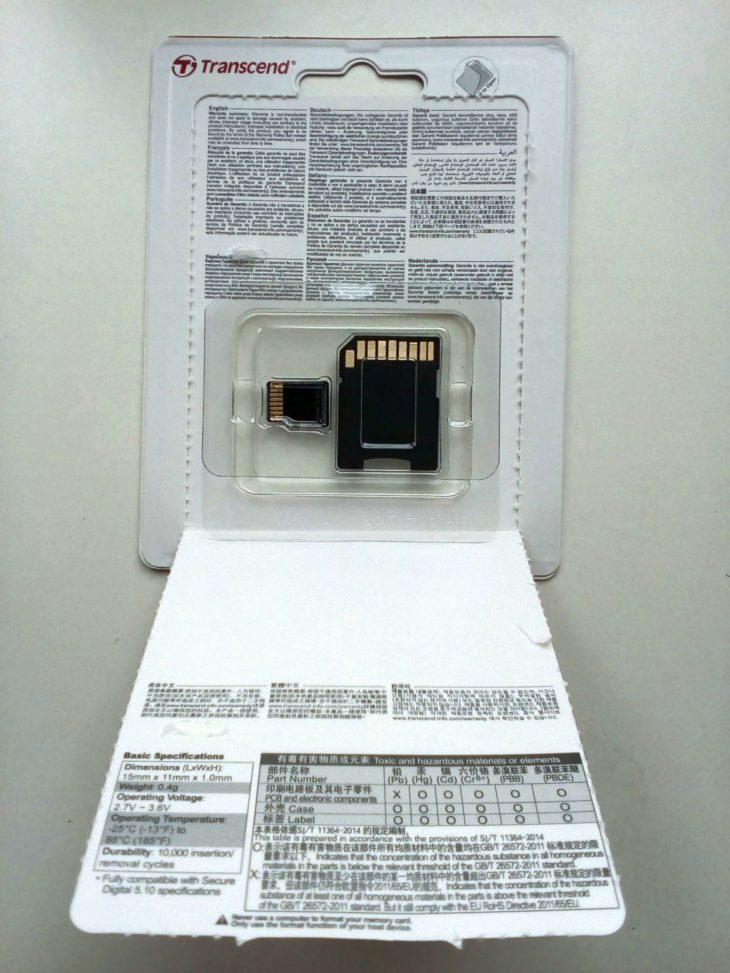


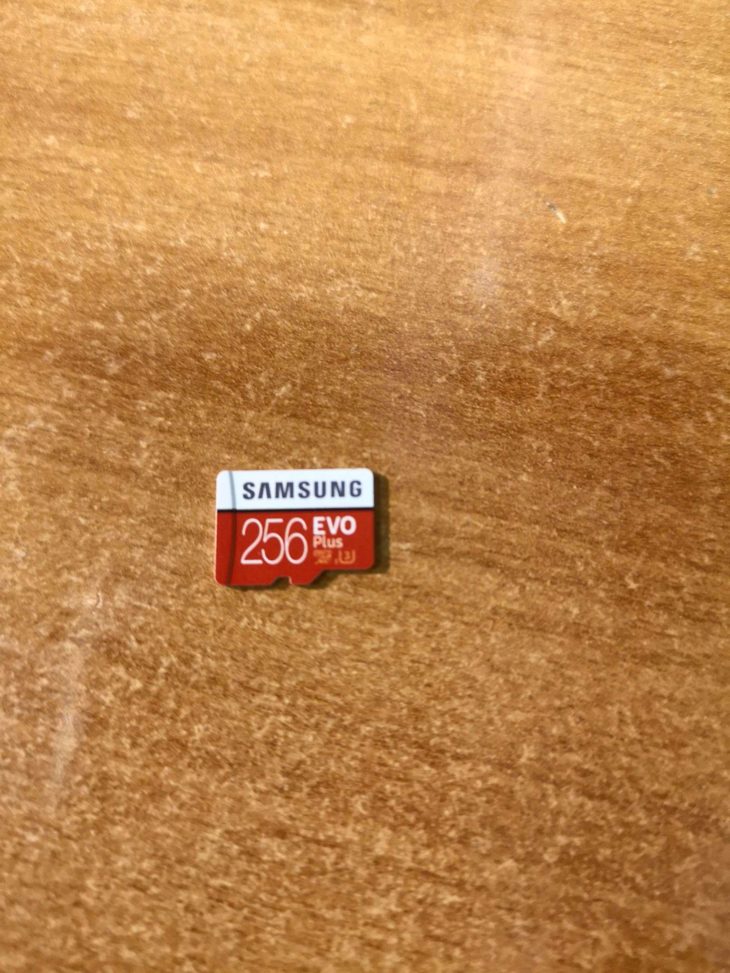




 Как выбрать карту памяти для Android смартфона или планшета?
Как выбрать карту памяти для Android смартфона или планшета?

 Как выбрать SD-карту: какая карта памяти лучше для смартфона и других устройств?
Как выбрать SD-карту: какая карта памяти лучше для смартфона и других устройств? Выбор карты памяти для видеорегистратора: кратко о UHS, классах и форматах
Выбор карты памяти для видеорегистратора: кратко о UHS, классах и форматах Карта памяти не хочет форматироваться никак, чтобы мы ни делали: так сделаем невозможное
Карта памяти не хочет форматироваться никак, чтобы мы ни делали: так сделаем невозможное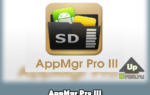 Телефон перестал видеть карту памяти: причины, устранение ошибки, правила эксплуатации карты памяти
Телефон перестал видеть карту памяти: причины, устранение ошибки, правила эксплуатации карты памяти